
现在这个时代,电脑的使用已经是非常的普遍的了,我们使用电脑的都会发现,电脑使用久了不出意外的运行速度相对的都会变慢,这是什么原因呢,最主要的原因之一就是电脑的后台垃圾太多了,电脑需要记忆的东西太多就会导致变慢,那么我们怎么给我们的电脑一键清理垃圾呢,小编就带大家了解了解
1、双击点击此电脑
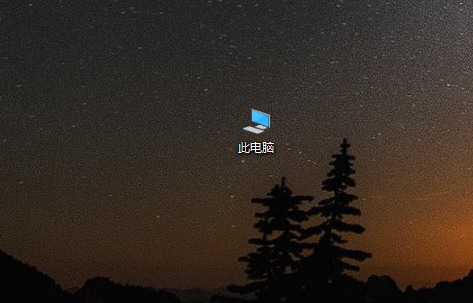
2、选择自己要清理的系统盘,右键点击之后再点击属性
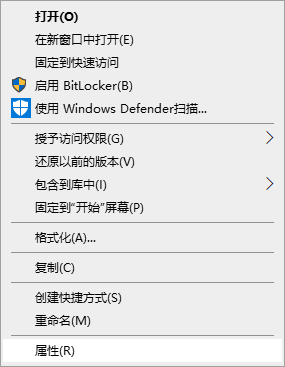
3、点击磁盘清理
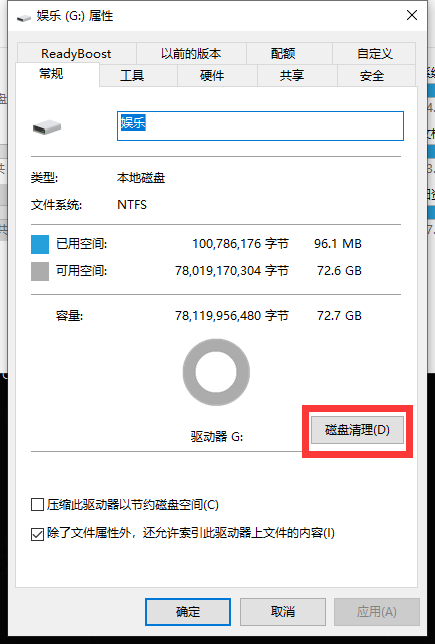
4、通过点击选择自己需要清理的垃圾
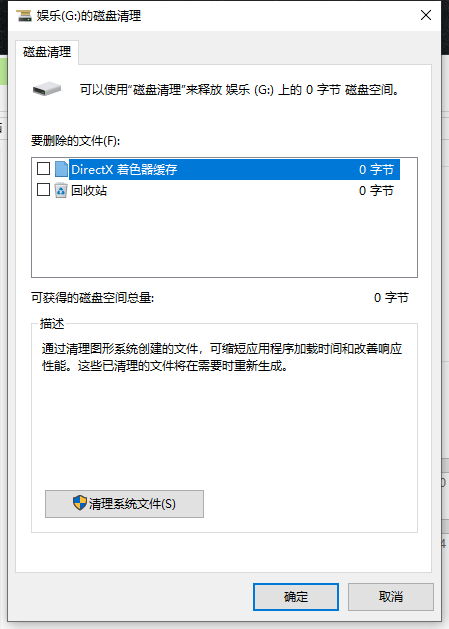
5、点击确定即可删除掉你不需要的文件

以上就是电脑自带的清理方法。
Copyright ©2018-2023 www.958358.com 粤ICP备19111771号-7